サーバーメンテナンスのお知らせ
■CADWe'll 土木(WebCADD版)をご利用のお客様
誠に申し訳ございませんが、2022年1月19日(水)AM2:00~3:00の間は、CADWe'll 土木(WebCADD版)をご利用になれません。
ただし予めオフライン利用の手続きを行っていただくことにより、上記期間中におきましてもオフラインでCADWe'll 土木(WebCADD版)をご利用いただけますのでご検討ください。
オフライン利用の流れは以下の通りです。
①上記メンテナンス期間よりも前にオフライン利用の開始手続きを行う
②メンテナンス期間中にCADをオフライン利用する
③メンテナンス終了後にオフライン利用の終了手続きを行う
詳細な操作手順は以下の通りです。
■オフライン利用の開始手続きを行う
※必ず上記メンテナンス期間よりも前に行ってください
- CADを起動している場合は終了してください。
- スタートメニューを開き[CADWe'll 土木]-[タイムチャージツール]を起動します。

- ID、パスワードを入力して[ログイン]ボタンを押します。

- [WebCADDタイムチャージツール]で製品を選択して[チャージ]ボタンを押します。
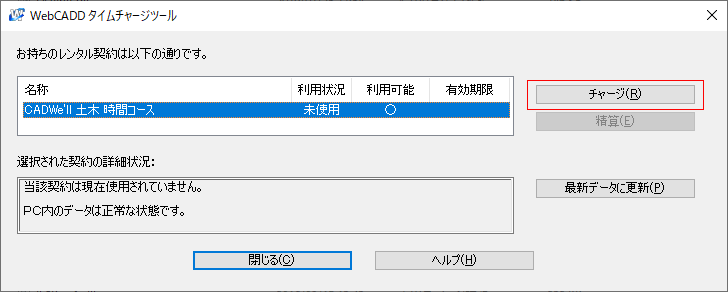
- チャージが成功すると以下のメッセージが表示されますので[OK]ボタンを押します。
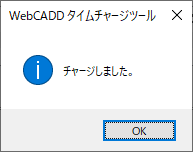
- [閉じる]ボタンを押してタイムチャージツールを終了します。
- CAD製品を起動して[ログイン]ダイアログにIDとパスワードを入力し、[オフラインで起動する]をチェックして起動します。
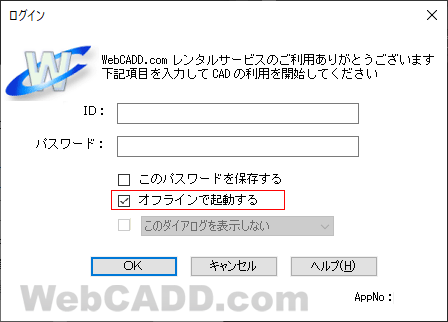
■オフライン利用の終了手続きを行う
※必ずメンテナンス終了後に行ってください
- CADを起動している場合は終了してください。
- スタートメニューを開き[CADWe'll 土木]-[タイムチャージツール]を起動します。

- ID、パスワードを入力して[ログイン]ボタンを押します。
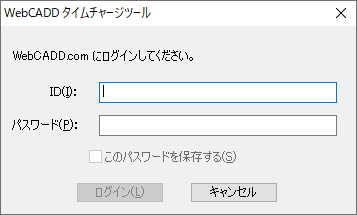
- [WebCADDタイムチャージツール]で[精算]ボタンを押します。

- 精算が成功すると以下のメッセージが表示されますので[OK]ボタンを押します。

- [閉じる]ボタンを押してタイムチャージツールを終了します。
